Як видалити історію в Safari на iPhone та iPad
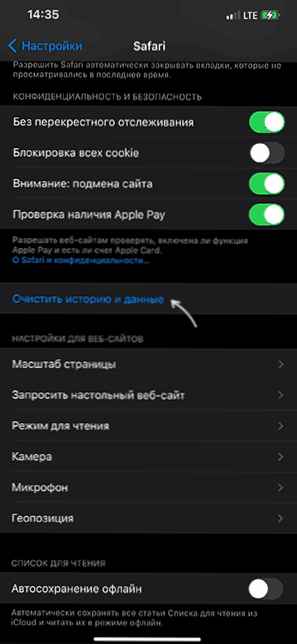
- 4655
- 1112
- Bradley Turner PhD
Як і інші браузери, Safari в iOS зберігає історію відвідуваних сайтів, і не всі користувачі хочуть його зберігати, особливо якщо хтось цікавий у телефоні. Для цього браузера доступні два методи очищення історії: його можна повністю видалити або лише останні відвідувані сайти.
Ці інструкції детально описують два способи видалення історії в сафарі на iPhone та iPad, а нижче ви можете знайти відео, де увесь процес відображається чітко. Це також може бути цікаво: як змінити браузер за замовчуванням на iPhone.
- Повне видалення історії сафарі
- Очищення вибраних записів в історії чи історії на певний час
- Відеоінструкція
Повне видалення всієї історії сафарі в параметрах
Перший метод очистить журнал браузера Safari - тобто він видалить історію, які відвідували за весь час використання.
У той же час, історія буде видалена на всіх пристроях, в яких ви ввели з обліковим записом iCloud, а не лише на iPhone або iPad, де ви виконуєте дії, описані пізніше.
- Перейдіть до налаштувань та відкрийте предмет сафарі.
- Знайдіть предмет "Чиста історія та дані" та натисніть на нього.
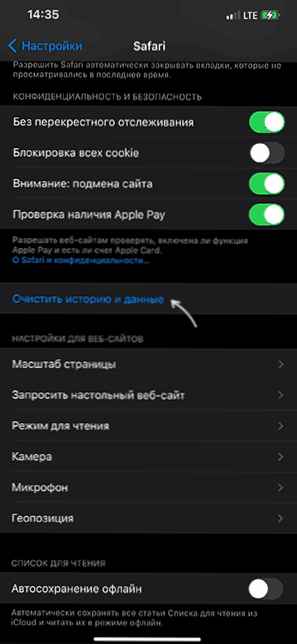
- Підтвердьте повне видалення історії, файлів cookie та інших даних відвідуваних сайтів.
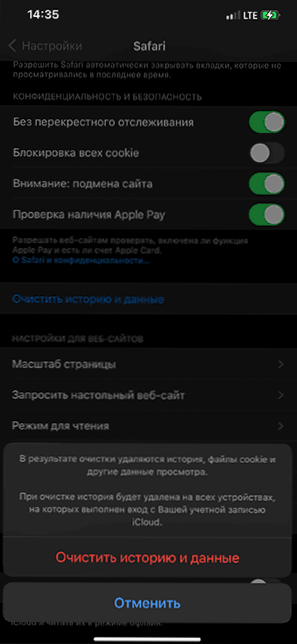
Готовий - історія вилучена з цього пристрою та з інших ваших пристроїв Apple за умови, що вони підключені до Інтернету.
Видалення останніх відвідуваних сайтів з історії сафарі
Якщо вам потрібно видалити лише останні сайти, відвідані з історії браузера Safari, це можна зробити так:
- Відкрийте браузер Safari на своєму пристрої, натисніть кнопку "Закладки" (із зображенням відкритої книги).
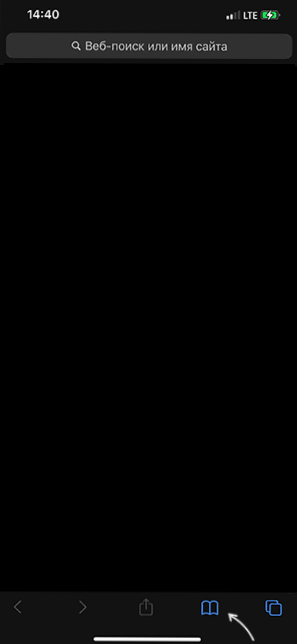
- Клацніть на кнопку історії вгорі (із зображенням годинника).
- Натисніть кнопку "Чисті".
- Виберіть, як довго потрібно очистити історію: весь час, сьогодні і вчора, лише сьогодні або за останню годину.
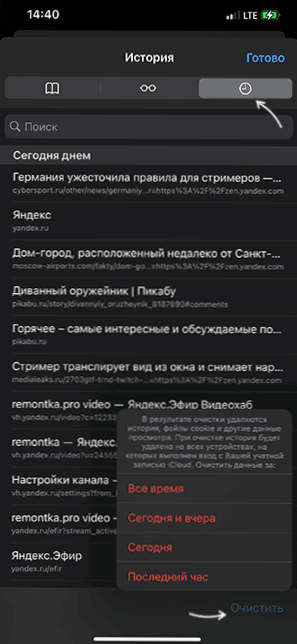
- Якщо ви хочете, ви можете вручну видалити окремі сайти з історії: на одній сторінці з журналом відвідуваних сайтів сайтів, потягніть за будь -який сайт зліва, а потім натисніть кнопку "Видалити", яка з’явиться.
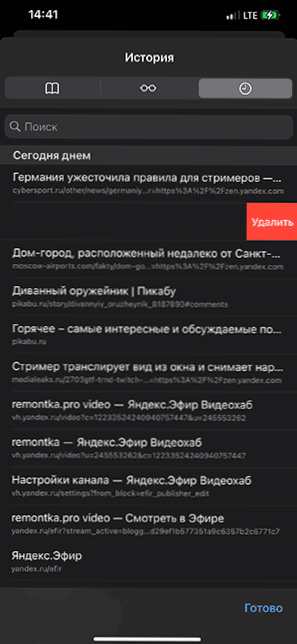
Відеоінструкція
Як бачите, методи дуже прості, але функціональні і, залежно від завдання очищення записів в історії, ви можете вибрати правильний варіант.
- « Як дізнатися, скільки місця і скільки залишається в Ондріва
- Гарячі ключі для розширень Google Chrome »

